Certifikát
Certifikát je listina potvrzující, že uživatel splnil nějakou aktivitu a dosáhl tak určité úrovně. Competent tyto certifikáty generuje automaticky na základě dosažených výsledků a šablony ODT. Tato šablona obsahuje jednak formátování pro výsledný certifikát, jednak také řízení pro jeho vygenerování.
Správa šablon v Competentu od nahrání ke stažení
Šablony do Competentu nahráváme stejným způsobem jako další soubory, přes obrazovku Soubory 💻 nebo přes otevřený vedlejší panel Výběr souboru 💻. Na obrazovce Soubory musíme nahraný soubor ještě označit jako šablonu certifikátu.
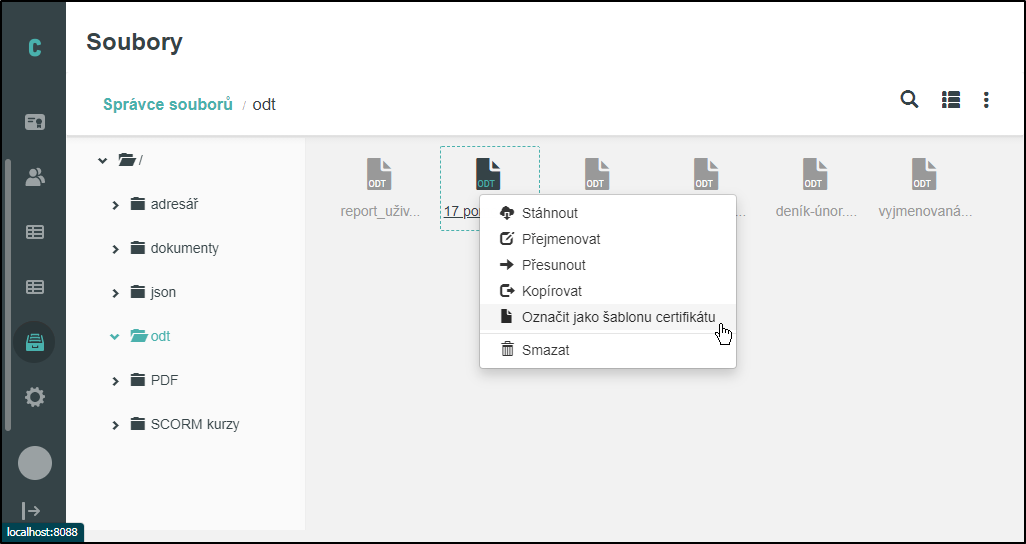
Soubor je již nahrán. Po kliknutí pravým tlačítkem myši zobrazíme kontextovou nabídku souboru a označíme soubor jako šablonu certifikátu.
Přiřazení šablony k aktivitě provedeme stejně jako přiřazení jakéhokoli jiného souboru (viz Detail aktivity, tab Dokumenty 💻).
Stažení vygenerovaného certifikátu může provést administrátor nebo student, jemuž je aktivita přiřazena, za těchto podmínek:
- Aktivita musí být ve stavu, který je zároveň nastaven i u přiřazeného souboru
- Administrátor musí mít přístup k aktivitě i uživateli (uživatel se zobrazí v detailu dané aktivity v tabu Uživatelé)
Přiřazený uživatel ve studentském módu přejde na detail sobě přiřazené aktivity (Detail uživatelské aktivity 💻) a stáhne soubor s certifikátem (přp. všechny soubory v archivu ZIP). Soubor s certifikátem již bude vyplněný a připravený k možnému vytištění.
Administrátor s přístupem do detailu aktivity v seznamu uživatelů uvidí možnost stažení uživatelského certifikátu. Po kliknutí se stáhne požadovaný certifikát.
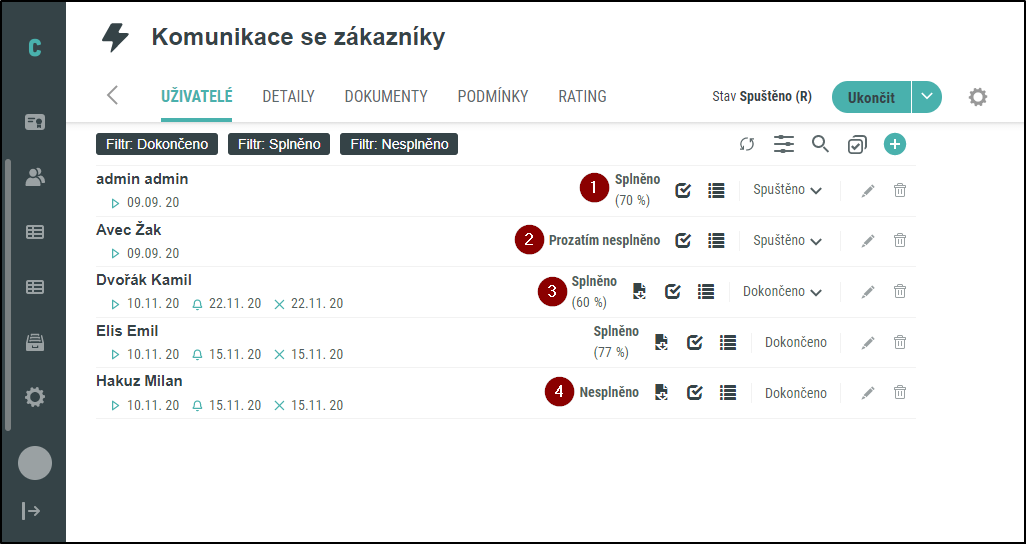
Administrátorský pohled na seznam uživatelů u aktivity
(1) Uživatel splnil aktivitu, certifikát ale není ke stažení. Pro uživatele je aktivita stále spuštěna a pro tento stav nebyla šablona označena.
(2) Druhý uživatel aktivitu ještě nesplnil.
(3) Kamil Dvořák má aktivitu splněnou ve stavu Dokončeno. Zobrazilo se mu tedy tlačítko pro stažení certifikátu  .
.
Tvorba šablony ODT
Šablony certifikátů vytváříme v textových programech typu LibreOffice, které umožňují ukládat ve formátu ODT. Nad rámec tohoto formátu označíme místa pro vložení dat pomocí placeholderů ve formátu ${název} a pro manipulaci se vstupními daty využijeme skriptovací jazyk JavaScript.